Nuova Installazione
Supponiamo che la scelta sia quella di una nuova installazione. Vediamo come si sviluppa il processo di installazione:
Si procede con l’inserimento delle Informazioni Preliminari, che prevede i seguenti dati:
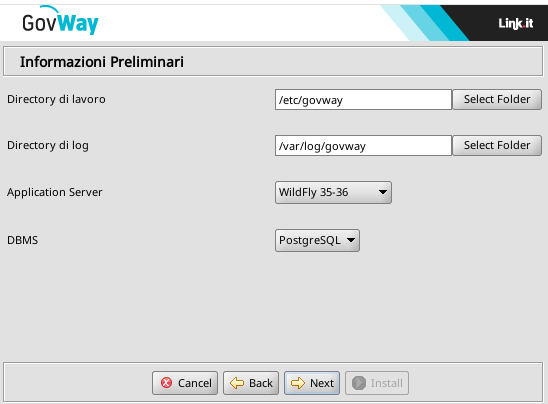
Fig. 664 Informazioni Preliminari
Operare le scelte sulla maschera di Informazioni Preliminari tenendo presente che:
Directory di lavoro: una directory utilizzata da GovWay per inserire i diversi file di tracciamento prodotti. Non è necessario che questa directory esista sulla macchina dove si sta eseguendo l’installer; tale directory dovrà esistere nell’ambiente di esercizio dove verrà effettivamente installato il software GovWay.
Directory di log: una directory utilizzata da GovWay per produrre i file di log. Non è necessario che questa directory esista sulla macchina dove si sta eseguendo l’installer; tale directory dovrà esistere nell’ambiente di esercizio dove verrà effettivamente installato il software GovWay.
DBMS: il tipo di database scelto tra quelli supportati: PostgreSQL, MySQL, Oracle, HyperSQL, SQLServer.
Application Server: il tipo di application server tra quelli supportati: WildFly (deve essere selezionata la voce che comprende la versione utilizzata tra: 27-28 o 35-38) e Apache Tomcat (versione 11).
Al passo successivo si dovranno inserire tutti i dati per l’accesso al database ed in particolare:
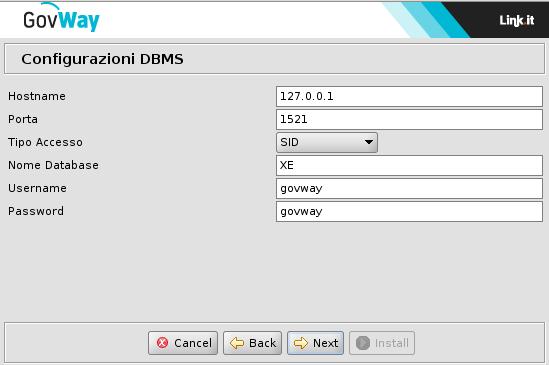
Fig. 665 Informazioni Accesso Database
Hostname: indirizzo per raggiungere il database
Porta: la porta da associare all’host per la connessione al database
Nome Database: il nome dell’istanza del database a supporto di GovWay. Non è necessario che questo database esista in questa fase. Il database di GovWay infatti potrà essere creato nella fase successiva purché il nome assegnato coincida con il valore inserito in questo campo.
Username: l’utente con diritti di lettura/scrittura sul database sopra indicato. Analogamente al punto precedente, l’utente potrà essere creato nella fase successiva dopo aver creato il database. Ricordarsi però di utilizzare il medesimo username indicato in questo campo.
Password: la password dell’utente del database.
Il successivo passo richiede di stabilire le credenziali relative alle utenze di amministrazione per l’accesso ai cruscotti di gestione:
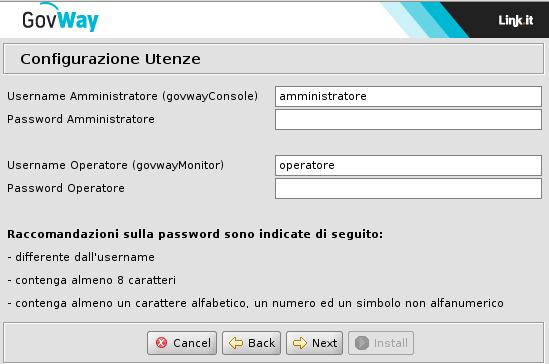
Fig. 666 Informazioni Utenza Amministratore
I dati da inserire sono:
Username/Password relativi all’utente amministratore della govwayConsole.
Username/Password relativi all’utente operatore della govwayMonitor.
Nel successivo passo è possibile indicare se tra gli archivi generati devono essere inclusi i servizi che permettono la configurazione ed il monitoraggio di GovWay tramite API REST e i servizi di Health Check basati su API REST e/o SOAP.
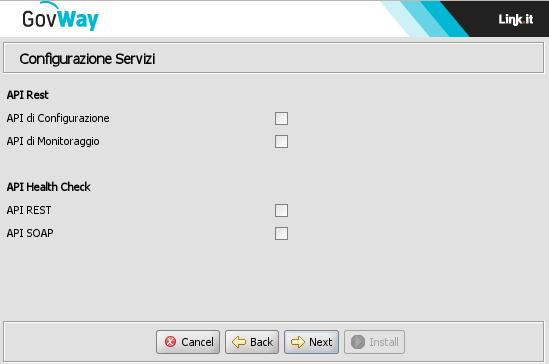
Fig. 667 Configurazione Servizi
Al passo successivo si dovranno inserire i dati relativi ai profili di interoperabilità supportati dal gateway:
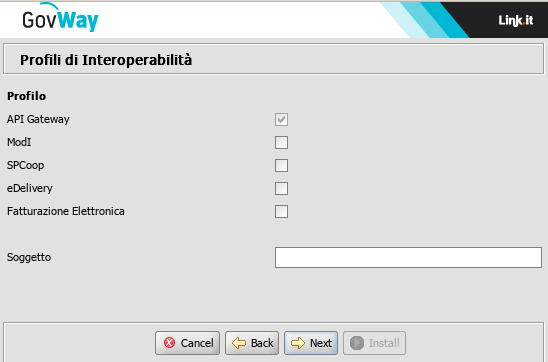
Fig. 668 Profili di Interoperabilità
Profilo: contrassegnare con un flag i profili aggiuntivi che saranno gestite da GovWay, scelti tra quelli offerti built-in dal prodotto:
ModI
SPCoop
eDelivery
SdI (Fatturazione Elettronica)
Nota
Il profilo “API Gateway” viene sempre installato.
Soggetto: nome del soggetto interno che verrà creato automaticamente.
Se si è scelto di includere il profilo eDelivery verranno presentati tre ulteriori tre passi di installazione. Nel primo passo viene richiesto di immettere la versione dell’Application Server e del Database associato alla versione di Domibus utilizzata.
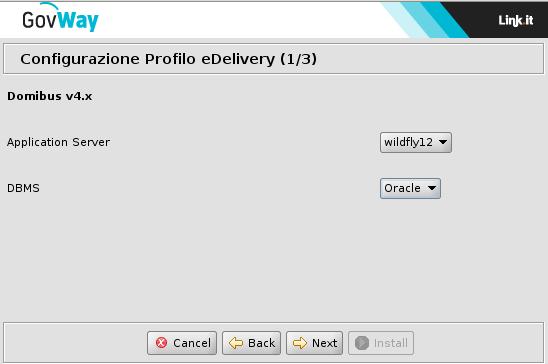
Fig. 669 Configurazione eDelivery
Nel secondo passo, relativamente alla configurazione del profilo eDelivery, viene richiesto di immettere i relativi dati di configurazione.
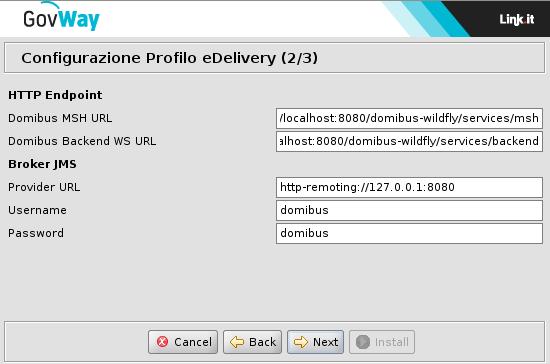
Fig. 670 Configurazione eDelivery (HTTP/JMS)
I dati di configurazione da immettere in questo step riguardano l’installazione di Domibus con la quale GovWay deve integrarsi per il dialogo con altri access point tramite il protocollo eDelivery. I dati richiesti sono:
HTTP Endpoint: gli endpoint per contattare l’access point domibus interno
Domibus MSH URL: endpoint pubblico per la raggiungibilità dagli altri access point
Domibus Backend WS URL: endpoint dei servizi di backend che saranno utilizzati da GovWay per l’integrazione a Domibus
Broker JMS: i dati di accesso al broker JMS utilizzato internamente da Domibus
Provider URL: endpoint del Broker JMS
Username/Password: credenziali per l’accesso ai servizi del Broker JMS
Nell’ultimo passo, relativamente alla configurazione del profilo eDelivery, verranno richiesti i dati di accesso al database utilizzato da Domibus:
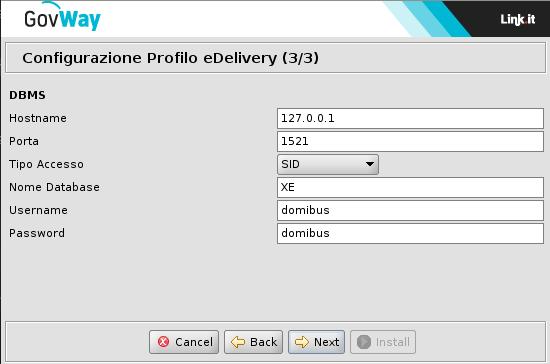
Fig. 671 Configurazione eDelivery (DBMS)
Hostname: indirizzo per raggiungere il database
Porta: la porta da associare all’host per la connessione al database
Nome Database: il nome dell’istanza del database a supporto di Domibus.
Username: l’utente con diritti di lettura/scrittura sul database sopra indicato.
Password: la password dell’utente del database.
All’ultimo passo, premendo il pulsante Install il processo di configurazione si conclude con la produzione dei file necessari per l’installazione di GovWay che verranno inseriti nella nuova directory dist creata al termine di questo processo.
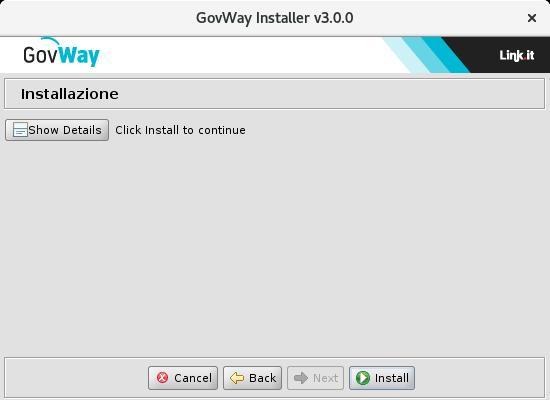
Fig. 672 Installazione
I files presenti nella directory dist dovranno essere utilizzati nella fase successiva di dispiegamento di GovWay